光滑透明的icon—ps的图层样式
来源:sc115.com | 76 次浏览 | 2011-07-06
标签: 样式 光滑透明的icon PS的图层样式 按钮制作
我们经常会看到一种光滑、半透明的按钮或icon,下面我们通过一个例子,来看看怎样用ps的图层样式实现这种效果:)
用图层样式做这种效果优势在于方便调整,而且能保存下来,可谓一劳永逸;缺点是不灵活,对于某些复杂形状达不大理想效果。
下面是完成的例子:
用图层样式做这种效果优势在于方便调整,而且能保存下来,可谓一劳永逸;缺点是不灵活,对于某些复杂形状达不大理想效果。
下面是完成的例子:
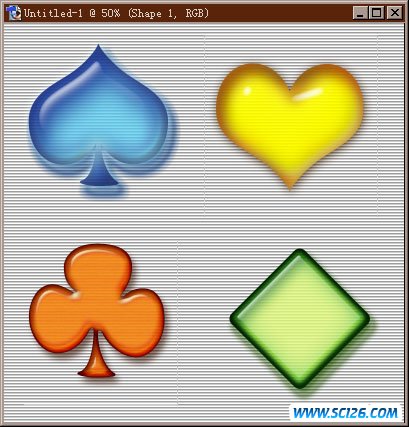
在开始之前,我们先做一些准备工作:

这是ps自带的所有形状:

准备一个用于底图的图案:
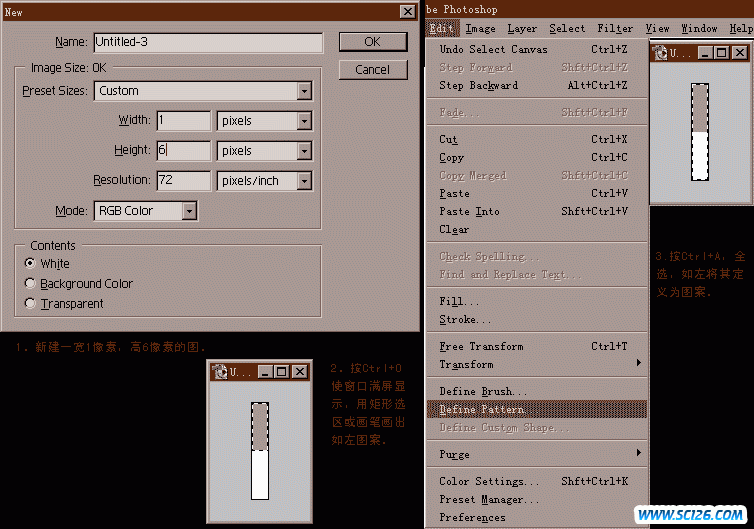
利用图案填充,做为背景:
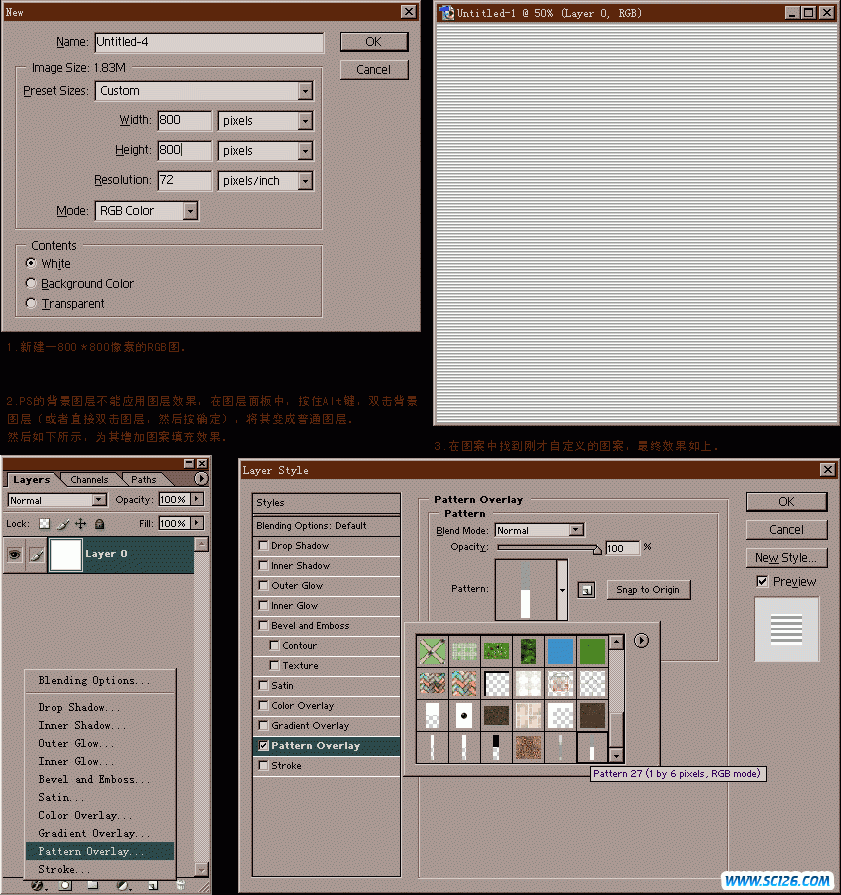
在图层样式面板中,如下设置效果的通道混合及fill opacity等参数:
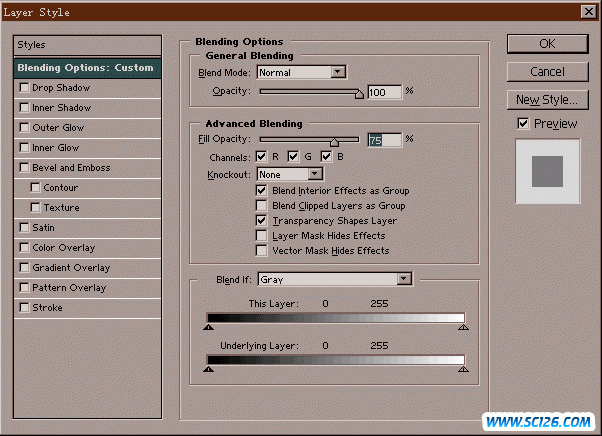
我们先加上斜面与浮雕效果,参数如下,各参数的具体用途及影响由于时间问题,我这里没有详细写出来,自己多试多想,可能更有作用。

自定义一个倒角曲线。注意,在编辑曲线面板,按alt点击改变网格大小,按ctrl点击拐点减去该点;选中拐点,复选下面的“corner”框将贝兹光滑拐点变为尖锐点。

为其加上颜色:
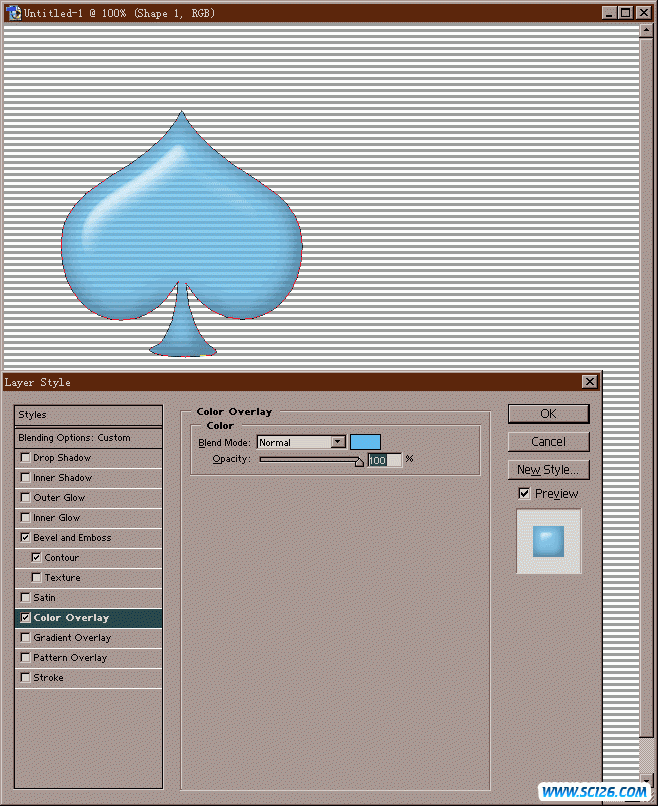
利用“内发光”调整边缘颜色:

用“内阴影”加强厚度感:
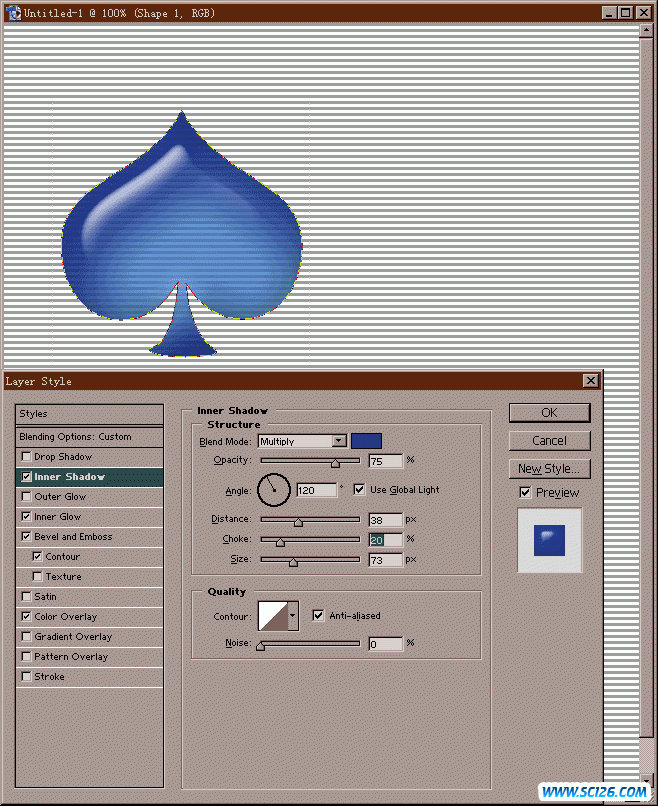
用”绸缎“加强其折光、反光效果:
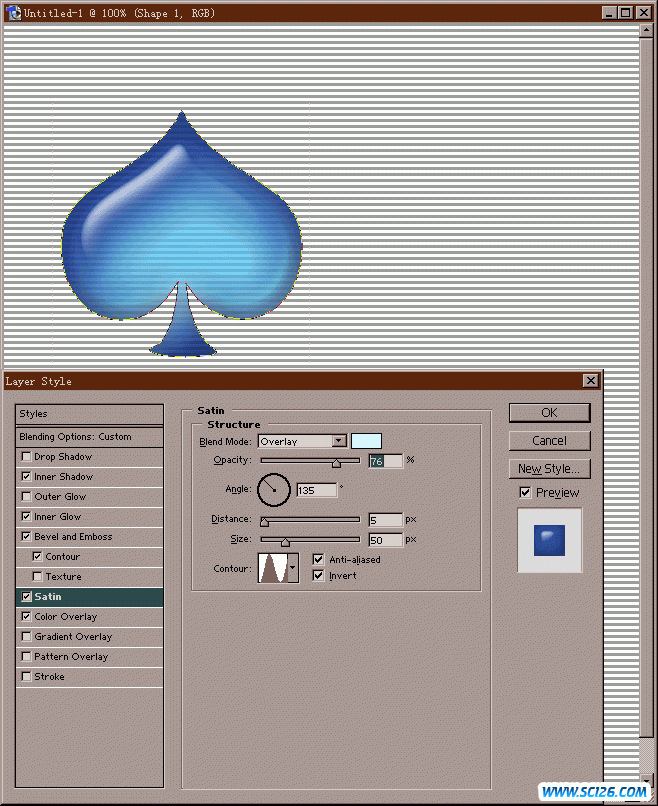
再加上投影,注意投影的形状曲线:

至此,我们已经基本完成。可以加上一些外发光模拟焦散:

现在,可以保存这个成果了:)选中刚才的“黑桃”矢量图层,将鼠标移动到图层样式面板的空白处,此时光标会变为一个油漆桶形状,单击将刚才完成的样式保存。或者在样式面板右上的下拉菜单中选新增样式。
此时,你只是将这个样式增加到了当前的样式文件中,还需通过保存样式这个样式库保存,如下图:
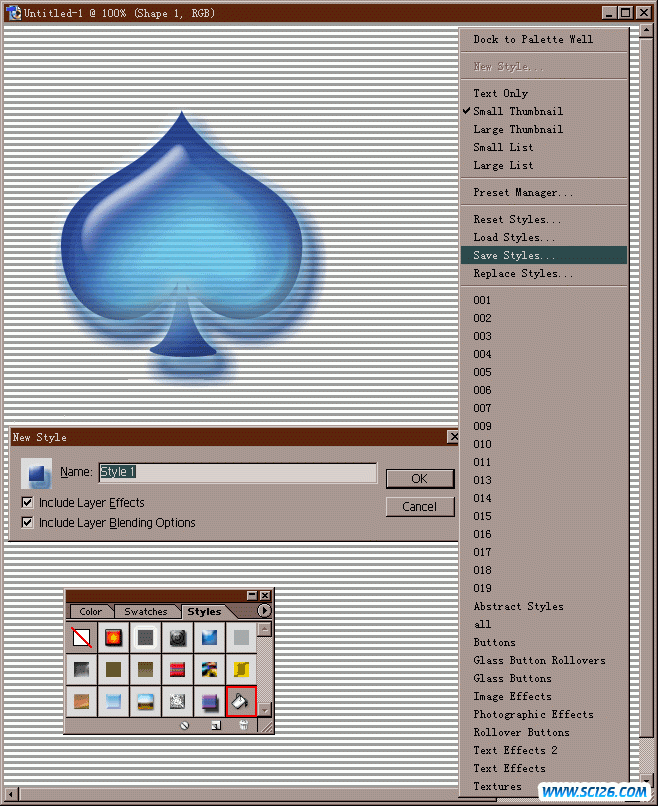
下面是利用图层样式和形状工具做的一些小东西,压缩得非常厉害:)
发挥自己的想象,图层样式能为你做很多非常漂亮的小东西:)
[end]
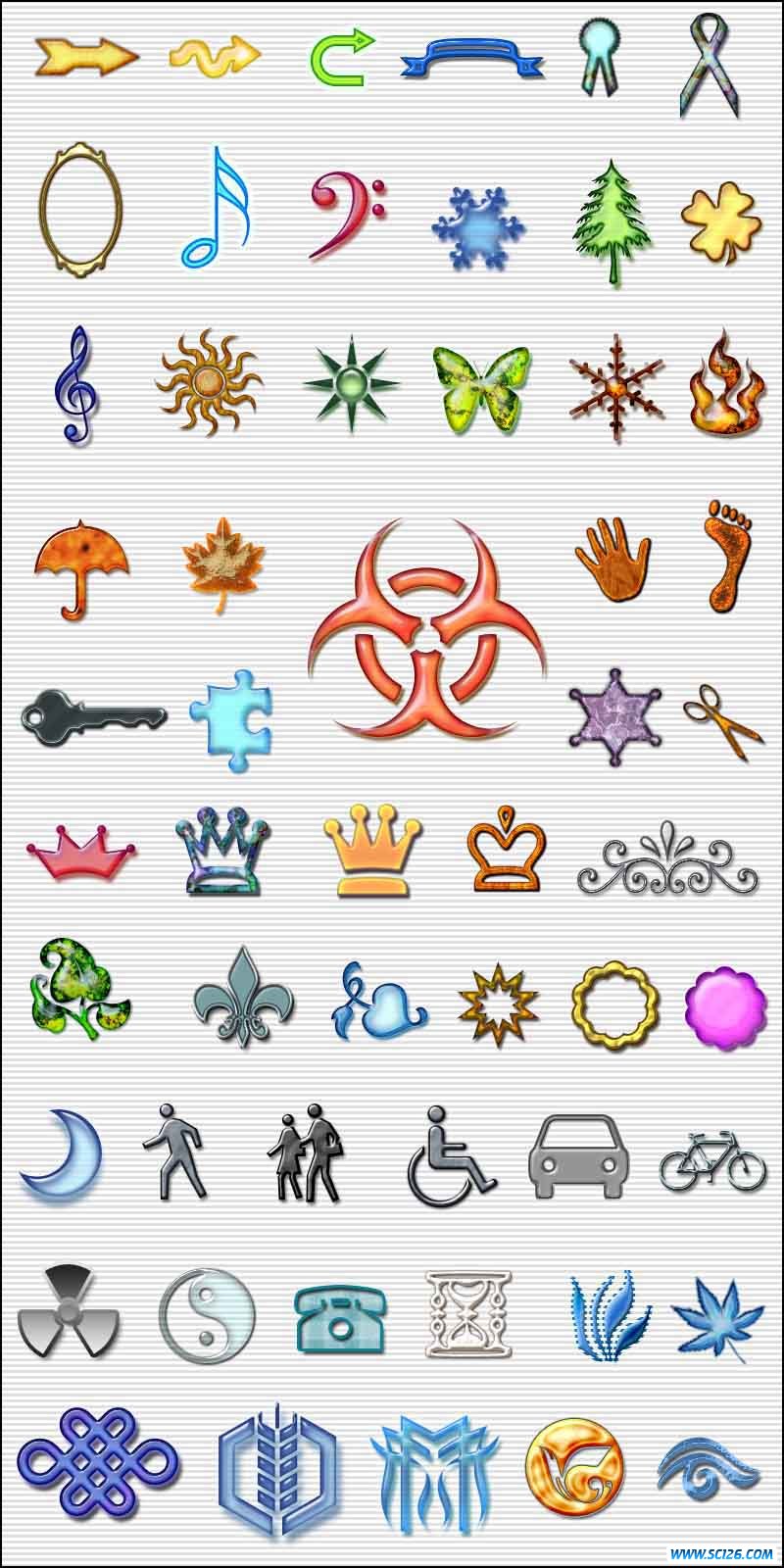
搜索: 样式 光滑透明的icon PS的图层样式 按钮制作
- 上一篇: 教你用PS打造精致金属质感水晶按钮
- 下一篇: 播放器按钮的打造
 古代陶器PNG图标
古代陶器PNG图标 蓝色邮件PNG图标
蓝色邮件PNG图标 五颜六色的气球高清图片5
五颜六色的气球高清图片5 五颜六色的气球高清图片4
五颜六色的气球高清图片4 五颜六色的气球高清图片3
五颜六色的气球高清图片3 五颜六色的气球高清图片2
五颜六色的气球高清图片2 五颜六色的气球高清图片1
五颜六色的气球高清图片1 中国龙雕塑高清图片6
中国龙雕塑高清图片6 中国龙雕塑高清图片4
中国龙雕塑高清图片4